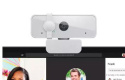-
Koszyk jest pusty
-
x

-
Koszyk jest pusty
-
x
-
Kamera Lenovo 300 FHD Webcam Black FullHD USB






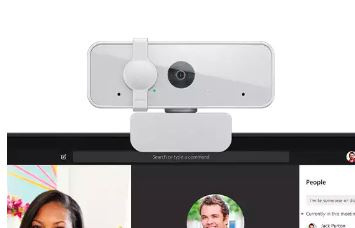
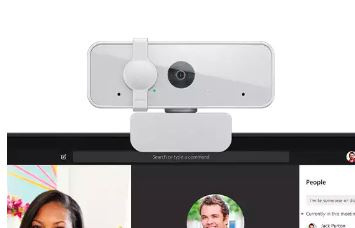
| Wpisz swój e-mail |
| Wysyłka w ciągu | 24 godziny |
| Cena przesyłki | 0 |
| Dostępność |
|
| Kod kreskowy | |
| EAN | 0195892023753 |
Kamera Internetowa Lenovo 300 FHD Webcam Black FullHD USB - Szara
Model: GXC1E71383
Model NO:L FHDWC300
Kamera internetowa Lenovo FHD jest wyposażona w 2-megapikselową kamerę CMOS Full HD 1080P, która pozwala znajomym, rodzinie i współpracownikom widzieć Cię wyraźnie jak w dzień, nawet gdy są daleko od siebie. Dzięki podwójnym mikrofonom stereo, które idealnie nadają się do konferencji lub rozmów wideo na duże odległości, za każdym razem będą Cię słyszeć głośno i wyraźnie.
Najawżniejsze parametry:
- Ciesz się produktywnymi wideokonferencjami w wysokiej rozdzielczości FHD 1080P, z doskonałą jakością pikseli
- Dwa zintegrowane mikrofony rejestrują wyraźny, czysty dźwięk pod każdym kątem
- Zachowaj bezpieczeństwo dzięki zewnętrznej przesłonie zapewniającej prywatność
- Łączność USB typu „plug and play” ułatwia konfigurację
- Łatwy w użyciu mechanizm montażowy ze stałą ogniskową
- Uchwyć wszystko dzięki szerokokątnemu obiektywowi 95° i elementom sterującym obrotem/pochyleniem
- Połączenia USB obsługują dowolny komputer stacjonarny lub notebook
- Kodowanie UVC zapewnia kompatybilność z dowolnym oprogramowaniem do wideokonferencji
- Bardzo długi kabel o długości 1,8 m, umożliwiający podłączenie do statywu
Informacje dotyczące bezpieczeństwa
Bezpieczeństwo użytkowania kamery internetowej jest bardzo ważne, ponieważ niewłaściwe jej używanie lub nieodpowiednia ochrona może prowadzić do poważnych zagrożeń, takich jak naruszenie prywatności, kradzież danych lub nieautoryzowany dostęp do kamery. Oto kilka wskazówek, jak zapewnić bezpieczeństwo podczas korzystania z kamery internetowej:
1. Zakrywanie kamery
Zasłaniaj kamerę, gdy jej nie używasz – Najprostszym sposobem na ochronę prywatności jest fizyczne zakrycie kamery, np. za pomocą specjalnej osłony (np. taśmy, naklejki, lub dedykowanego zatyczki do kamery).
Wiele laptopów ma wbudowane przesuwne osłony kamery, które warto zawsze zasłaniać, gdy nie są używane.
2. Kontrola ustawień aplikacji
Sprawdzaj aplikacje i uprawnienia – Upewnij się, że tylko aplikacje, którym ufasz, mają dostęp do kamery. Przejdź do ustawień systemu operacyjnego (np. w Windowsie lub MacOS) i sprawdź, które aplikacje mają dostęp do kamery, i ogranicz dostęp, gdy to możliwe.
Zawsze sprawdzaj, kiedy kamera jest aktywna – Używaj aplikacji, które pokazują wizualny wskaźnik, gdy kamera jest włączona (np. mała dioda świecąca obok kamery).
3. Zainstalowanie oprogramowania zabezpieczającego
Programy antywirusowe i firewall – Zainstaluj oprogramowanie antywirusowe, które będzie monitorować podejrzaną aktywność na komputerze, w tym próbę dostępu do kamery.
Aktualizacje systemu i oprogramowania – Regularnie aktualizuj system operacyjny, przeglądarki internetowe i inne programy, aby zabezpieczyć się przed znanymi lukami bezpieczeństwa.
4. Używanie zabezpieczeń w chmurze i podczas połączeń wideo
Używaj szyfrowania połączeń wideo – Upewnij się, że aplikacje do wideokonferencji, takie jak Zoom, Skype czy Teams, używają odpowiednich środków szyfrowania danych, aby zminimalizować ryzyko podsłuchiwania.
Wyłącz kamerę, gdy nie jest potrzebna – Podczas korzystania z wideokonferencji, wyłącz kamerę, gdy nie bierzesz aktywnego udziału w spotkaniu, aby uniknąć przypadkowego włączenia jej w nieodpowiednich momentach.
5. Zabezpieczenie hasłem urządzenia
Używaj silnych haseł – Zabezpiecz swoje urządzenia (komputer, laptop, telefon) silnym hasłem lub metodą uwierzytelniania (np. odcisk palca, rozpoznawanie twarzy), aby utrudnić dostęp osobom nieupoważnionym.
6. Unikanie podejrzanych linków i plików
Nie klikaj w podejrzane linki – Często cyberprzestępcy mogą próbować zdobyć dostęp do kamery poprzez fałszywe wiadomości e-mail lub linki. Upewnij się, że nie klikasz w nieznane lub podejrzane linki i pliki.
7. Monitorowanie aktywności kamery
Zainstaluj oprogramowanie do monitorowania kamery – Możesz zainstalować aplikacje, które monitorują, czy ktoś próbuje uzyskać dostęp do kamery lub aktywować ją w sposób nieautoryzowany.
8. Świadomość zagrożeń
Bądź czujny na ataki typu "hacking" – Nawet jeśli Twoje urządzenie jest dobrze zabezpieczone, pamiętaj, że hakerzy mogą próbować przejąć kontrolę nad kamerą poprzez infekcję złośliwym oprogramowaniem. Zawsze bądź czujny na nietypowe zachowanie komputera.
Pamiętając o tych kilku zasadach, możesz znacząco poprawić bezpieczeństwo korzystania z kamery internetowej i chronić swoją prywatność.
Dane producenta
Lenovo Technology B.V. Sp. z o.o.
Gottlieba Daimlera 1
02-460 Warszawa
Poland
info_pl@lenovo.com